トラブルシューティング |
 |
 |
4.デフォルト記事を読み込む |
 |
 |
sozaiフォルダ収録の(3)importフォルダに収録されている「entry.txt」をmt.cgiと同じ階層にある「import」フォルダ内にアップロードします。
※「import」フォルダがない場合はディレクトリを新規作成してください。 |
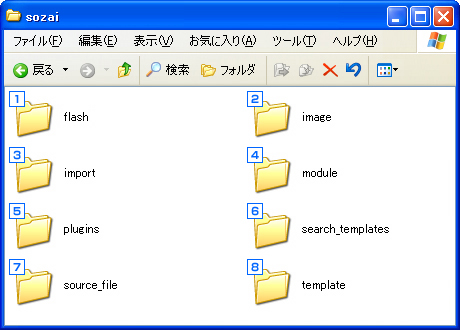 |
| 1. |
FTPソフトでサーバにアクセスします。mt.cgiと同じ階層にある「import」フォルダ内にアップロードします。
|
| |
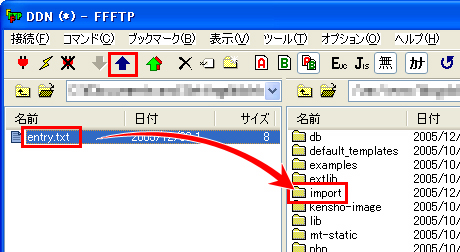
※画面はFFFTPのものです。ソフトの入手方法はリンクのページをご覧ください。 |
| 2. |
次に アーカイブ・マッピングのエントリー・アーカイブの出力フォーマットを変更します。
ブログ管理画面の左メニュー「設定」ページの「公開」をクリックします。
アーカイブ・マッピングのエントリー・アーカイブの出力フォーマットのプルダウンメニューからカスタマイズを選択し、下記をソースをコピー&ペーストします。
| <$MTArchiveDate format="%Y/%m/%d_%H%M%S"$>.html |
|
変更を保存します。 |
| |
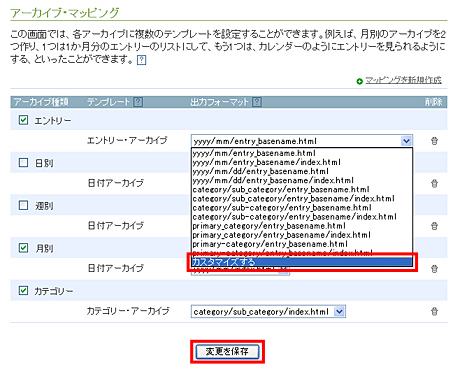 |
| 3. |
ブログ管理画面の左メニュー「読み込み/書き出し」よりエントリーの読み込みを行います。
「エントリー投稿者を自分にする」にチェックを入れて「読み込み/書き出し」ボタンをクリックします。
|
| |
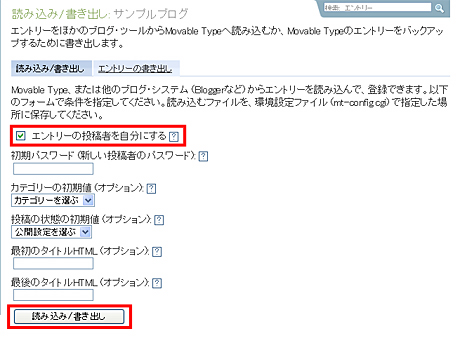 |
| |
この段階ではメニューボタンやバナーの文字は表示されません。
「メニューボタン・バナーの編集」を参考に設定を行ない、ご希望の内容に変更してください。
読み込んだエントリーの日付はエントリーが投稿された日付になっています。必要に応じて日付の変更をしてください。 |
| |
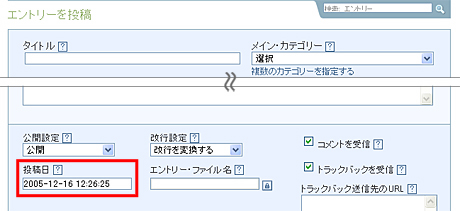 |
|
